Steam隐藏游戏的方法 如何在Steam上找到隐藏的游戏
更新时间:2023-07-09 12:40:33作者:xiaoliu
Steam隐藏游戏的方法,随着Steam平台上游戏数量的不断增加,有时候我们可能会错过一些隐藏的游戏,但是不用担心!在Steam上找到隐藏游戏并不难。下面我们将介绍一些方法来帮助你发现那些被隐藏的宝藏游戏。
具体步骤如下:
1、Steam这个游戏平台上我们会有很多游戏,首先我们可以点击”库“来查看我们已经购买的游戏,或者收藏的游戏。我们发现,这时我们游戏中并没有游戏,我们肯定考虑到了游戏被隐藏了。
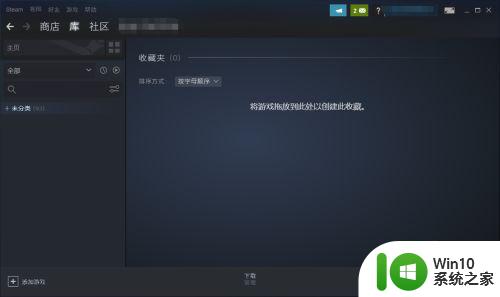
2、接下来,我们点击Steam最上面的菜单栏,在这几个颜色不太明显的菜单中我们选择”视图“,视图设置中可以管理我们在Steam平台上游戏的查看方式和查看内容。
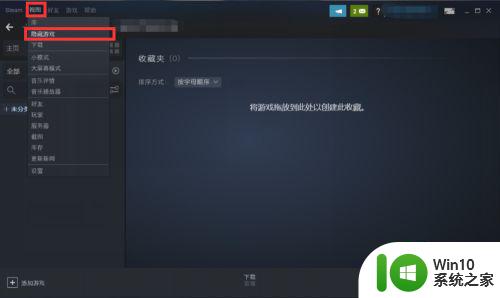
3、在视图菜单下点击”隐藏游戏“选项,如果有游戏被隐藏了我们就可以在这里看到被隐藏的游戏,可以看到小编的一个游戏就在隐藏游戏列表中,说明这个游戏被隐藏了。
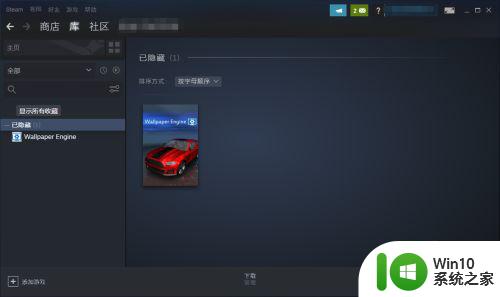
4、如果我们想把这个被隐藏了的游戏移除出这个隐藏游戏的游戏夹子中,怎么做呢,右键单击我们要显示的游戏,”管理“--”从隐藏中删除“即可在库中显示了。怎么样,是不是很简单呢,快去找到我们的隐藏游戏吧。

以上是隐藏Steam游戏的全部方法,如果您遇到此类问题,可以按照小编的方法解决,希望这些方法能帮助到大家。
Steam隐藏游戏的方法 如何在Steam上找到隐藏的游戏相关教程
- steam如何找回隐藏的游戏 如何在steam上显示之前隐藏的游戏
- steam如何查看已隐藏游戏 如何在steam中找到被隐藏的游戏
- steam隐藏自己的游戏状态的方法 steam怎么隐藏游戏状态
- Steam隐藏游戏如何显示 如何解除Steam游戏的隐藏状态
- 新版steam隐藏的游戏如何取消隐藏 新版steam如何取消隐藏游戏
- steam怎样隐藏自己在玩游戏 steam如何设置隐身模式
- wps如何找到已隐藏的视频 wps如何找到已隐藏的视频文件
- 怎么找出电脑隐藏文件 电脑上隐藏的文件如何找出来
- wps如何找回隐藏的部分 wps隐藏的部分如何找回
- 如何在电脑上查找被隐藏的文件及详细操作步骤 电脑隐藏文件的快速查找方法及步骤详解
- 电脑怎么找到隐藏的文件夹 隐藏文件夹怎么找
- 如何把显示的wifi设置成隐藏 如何在路由器上设置WiFi隐藏
- U盘装机提示Error 15:File Not Found怎么解决 U盘装机Error 15怎么解决
- 无线网络手机能连上电脑连不上怎么办 无线网络手机连接电脑失败怎么解决
- 酷我音乐电脑版怎么取消边听歌变缓存 酷我音乐电脑版取消边听歌功能步骤
- 设置电脑ip提示出现了一个意外怎么解决 电脑IP设置出现意外怎么办
电脑教程推荐
- 1 w8系统运行程序提示msg:xxxx.exe–无法找到入口的解决方法 w8系统无法找到入口程序解决方法
- 2 雷电模拟器游戏中心打不开一直加载中怎么解决 雷电模拟器游戏中心无法打开怎么办
- 3 如何使用disk genius调整分区大小c盘 Disk Genius如何调整C盘分区大小
- 4 清除xp系统操作记录保护隐私安全的方法 如何清除Windows XP系统中的操作记录以保护隐私安全
- 5 u盘需要提供管理员权限才能复制到文件夹怎么办 u盘复制文件夹需要管理员权限
- 6 华硕P8H61-M PLUS主板bios设置u盘启动的步骤图解 华硕P8H61-M PLUS主板bios设置u盘启动方法步骤图解
- 7 无法打开这个应用请与你的系统管理员联系怎么办 应用打不开怎么处理
- 8 华擎主板设置bios的方法 华擎主板bios设置教程
- 9 笔记本无法正常启动您的电脑oxc0000001修复方法 笔记本电脑启动错误oxc0000001解决方法
- 10 U盘盘符不显示时打开U盘的技巧 U盘插入电脑后没反应怎么办
win10系统推荐
- 1 电脑公司ghost win10 64位专业免激活版v2023.12
- 2 番茄家园ghost win10 32位旗舰破解版v2023.12
- 3 索尼笔记本ghost win10 64位原版正式版v2023.12
- 4 系统之家ghost win10 64位u盘家庭版v2023.12
- 5 电脑公司ghost win10 64位官方破解版v2023.12
- 6 系统之家windows10 64位原版安装版v2023.12
- 7 深度技术ghost win10 64位极速稳定版v2023.12
- 8 雨林木风ghost win10 64位专业旗舰版v2023.12
- 9 电脑公司ghost win10 32位正式装机版v2023.12
- 10 系统之家ghost win10 64位专业版原版下载v2023.12